Kaip pamatyti „Wi-Fi“ slaptažodį „Android“
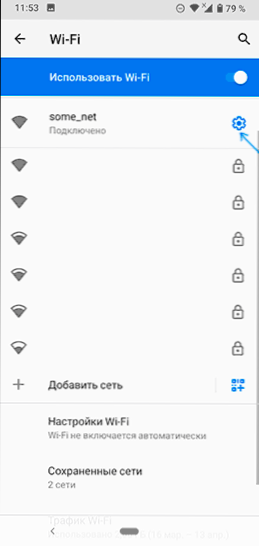
- 4691
- 524
- Tyler Daniel
Kartais gali reikėti sužinoti slaptažodį iš prijungto „Wi-Fi“ tinklo „Android“ telefone, kad būtų galima sujungti kitą išmanųjį telefoną, nešiojamąjį kompiuterį ar kitą įrenginį. Ir jei kompiuteryje tai padaryti labai paprasta, su „Android“ be šaknies yra sunkiau.
Šioje instrukcijoje išsamiai apie galimus metodus, kaip pamatyti „Wi-Fi“ slaptažodį telefone su „Android“ skirtingomis versijomis, įskaitant be šaknies prieigos. Tai taip pat gali būti naudinga: kaip pažvelgti į „Winds“ slaptažodį „Windows 10“, 8.1 ir „Windows 7“, kaip sužinoti savo „Wi-Fi“ slaptažodį „Mac OS“.
- Kaip pažvelgti į prijungto „Wi-Fi“ slaptažodį „Android 10“ ir naujesniame
- Kaip pamatyti „Wi-Fi“ slaptažodį bet kuriame „Android“ be šaknies prieigos
- Peržiūrėti išsaugotus „Wi-Fi“ tinklų slaptažodžius su prieiga prie šaknies
- Vaizdo instrukcija
Kaip pamatyti „Wi-Fi“ slaptažodį „Android 10“ ir naujesniame
„Android 10“ pasirodė nauja funkcija: galimybė sugeneruoti QR kodą, kurį galima nuskaityti kitu telefonu, kad prisijungtumėte prie „Wi-Fi“. Perskaičius šį kodą, jo turinyje lengvai galime pamatyti prijungto „Wi-Fi“ tinklo slaptažodį.
Žingsniai bus šie (pavyzdys pateiktas „Pure Android“, tačiau, pavyzdžiui, „Samsung“ viskas yra beveik vienoda):
- Eikite į „Nustatymai“ - tinklas ir internetas - „Wi -Fi“ (nustatymai - jungtys - „Wi -Fi“ „Samsung Galaxy“ atveju) ir spustelėkite mygtuką Nustatymai į dešinę „Active Connection“ vardu.
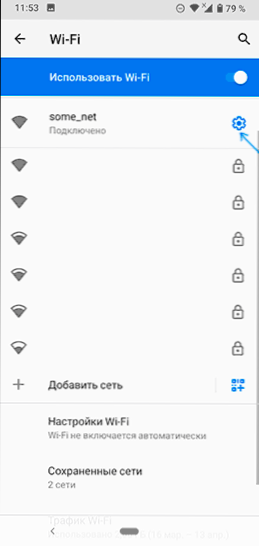
- Paspauskite mygtuką „Bendrinti“ arba „QR kodą“, kad sukurtumėte kodą, kad galėtumėte prisijungti prie dabartinio „Wi-Fi“ tinklo.
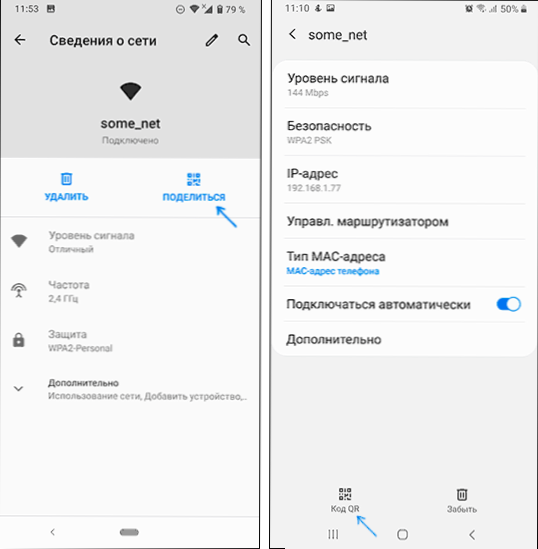
- Jei turite „švarų“ „Android“, pamatysite „Wi-Fi“ slaptažodį tiesiogiai pagal QR kodą. „Samsung“ telefone jis nerodomas, tačiau mes vis tiek galime jį atpažinti.
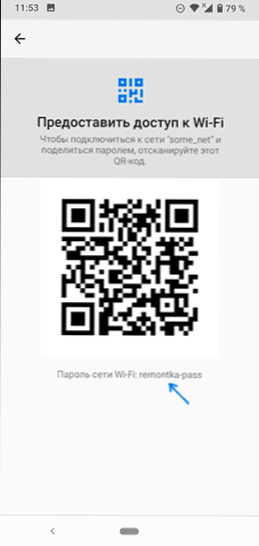
- Šį kodą galite naudoti nuskaitydami iš kito įrenginio su „Android 10“ (tinklo sąrašo „Wi-Fi“ parametruose yra kodo nuskaitymo mygtukas, tas pats mygtukas pasirodo slaptažodžio įvesties lange) arba galite naudoti išsaugotą slaptažodį, išsaugotą slaptažodį Tai.
- Jei norime sužinoti slaptažodį iš kodo, pakanka jį pašalinti naudojant QR kodo skaitymo funkciją arba atlikti ekrano kopijos ekrano kopiją (paprastai jums reikia užspausti „Tomel Dare“ mygtukus „ +“ Ekrano išjungimas “) Ir tada atpažinkite tai bet kokiomis priemonėmis QR kodų skaitymams, tai galima padaryti internetu.
- Pavyzdžiui, žemiau esančioje ekrano kopijoje nuėjau į „QR-Codes ZXing“ internetinių skaitymų svetainę.ORG, įkelta į jį ekrano kopiją ir dėl to matau tinklo pavadinimą, šifravimo tipą ir slaptažodį atvira forma.
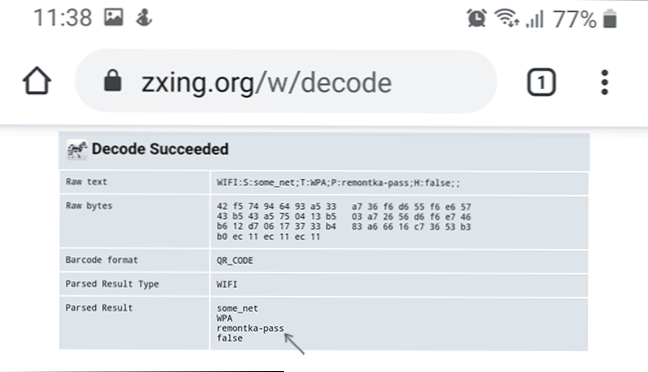
Kaip sužinoti „Wi-Fi Android“ slaptažodį be šaknies prieigos
Deja, ankstyvųjų versijų „Android“ nėra įmontuotų funkcijų, kurios leistų „Wi-Fi“ slaptažodžius be šaknies prieigos, tačiau mes galime naudoti šį metodą:
- Eikite iš savo „Android“ telefono maršrutizatoriaus nustatymuose. Tam, naudodamiesi aktyviu „Wi-Fi“ tinklu, paprastai pakanka įvesti tikslinę eilutę 192.168.1.1 arba 192.168.0.1 Jei pirmasis adresas neatsidarys. Pristatykite administratoriaus prisijungimą ir slaptažodį (standartinis prisijungimas ir slaptažodis paprastai nurodomi lipduke „Wi-Fi“ maršrutizatoriaus apačioje).
- Maršrutizatoriaus nustatymuose eikite į „Wi-Fi“ saugos nustatymus.
- Peržiūrėkite nurodytą „Wi-Fi“ slaptažodį (tinklo raktas).
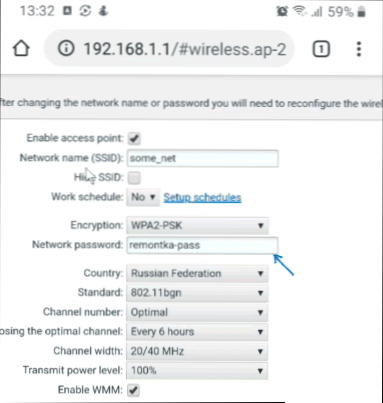
Daugiau informacijos apie įėjimo procesą ir tą, kurioje „Wi-Fi“ parametrai yra instrukcijose, kaip pakeisti „Wi-Fi“ slaptažodį (instrukcija parašyta kompiuteriui, tačiau, kai pasiekiate telefoną, esmė išlieka ta pati).
Peržiūrėti išsaugotus „Wi-Fi“ slaptažodžius su prieiga prie šaknies
Jei jūsų „Android“ telefone yra šakninė prieiga, tada žaidimų rinkoje rasite daugybę programų, leidžiančių lengvai pamatyti visus išsaugotus „Wi-Fi“ tinklus, o ne tik tas, prie kurio šiuo metu esate prijungtas, slaptažodžius.
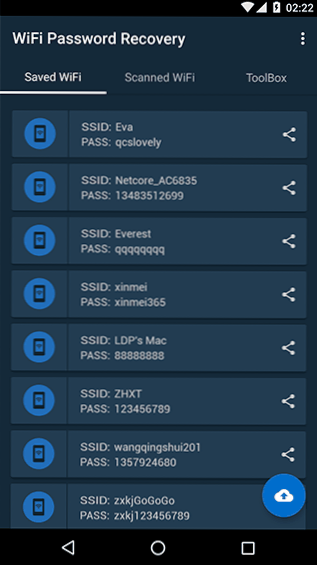
Tarp šių programų yra „WiFi“ slaptažodžio atkūrimas (ekrano kopijoje), „WiFi“ slaptažodžio raktų rodymas ir daugelis kitų, kuriuos galima nemokamai rasti „Play“ rinkoje. Ne aukščiausius šių programų pažymius lemia tai, kad daugelis jų neskaitė, kad jiems reikia pagrindinių teisių, o kai kurie vartotojai tikisi, kad jie parodys slaptažodžius iš kitų tinklų, kurių šios komunalinės paslaugos nedaro.
Vaizdo instrukcija
Tikiuosi, kad jums pavyko, „Wi-Fi“ slaptažodis išgarsėjo, ir jūs sugebėjote prijungti savo naują įrenginį prie belaidžio tinklo.
- « Nustatymas, optimizavimas, įjungimas ir atjungimas „Windows 10“ „Ultimate Windows Tweaker“
- Geriausia kenkėjiškų programų pašalinimo priemonė »

